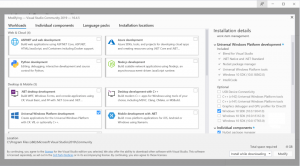Zaženite katero koli aplikacijo z gumba Enostavnost dostopa na zaslonu za prijavo v Windows 10
Na prijavnem zaslonu v sistemu Windows 10 je gumb Enostavnost dostopa. Če ga sploh ne uporabljate, ga lahko ponovno dodelite kakšni uporabni aplikaciji. V tem članku vam bomo pokazali, kako to storiti. Funkcijo Easy of Access bomo na primer zamenjali z upraviteljem opravil in ukaznim pozivom. Sprememba sistemske datoteke ni potrebna; vse, kar potrebujete, je preprosta prilagoditev registra.
Gumb Enostavnost dostopa na prijavnem zaslonu v sistemu Windows 10 vam omogoča dostop do funkcij za ljudi s posebnimi potrebami, kot so pripovedovalec, povečevalnik, način visokega kontrasta, zaslonska tipkovnica, lepljive tipke in tako naprej. Namenjen je pomoči uporabnikom pri težavah z dostopnostjo.
Ko dodelite aplikacijo gumbu Enostavnost dostopa na prijavnem zaslonu v sistemu Windows 10, se bo aplikacija zagnala namesto funkcij Enostavnega dostopa. Poglejmo, kako je to mogoče storiti.
- Odprto urejevalnik registra.
- Pojdite na naslednji registrski ključ:
HKEY_LOCAL_MACHINE\SOFTWARE\Microsoft\Windows NT\CurrentVersion\Možnosti izvedbe slikovne datoteke
- Tukaj ustvarite nov podključ z imenom utilman.exe:
- Pod utilman.exe podključ, ustvarite novo vrednost niza z imenom Razhroščevalnik.
- Če želite zagnati upravitelja opravil, ko kliknete gumb Enostavnost dostopa na prijavnem zaslonu v sistemu Windows 10, nastavite podatke o vrednosti na.
C:\Windows\System32\taskmgr.exe
- Če želite odpreti ukazni poziv z gumbom Enostavnost dostopa na prijavnem zaslonu v sistemu Windows 10, nastavite Razhroščevalnik vrednost podatkov na naslednjo vrednost:
C:\windows\system32\cmd.exe
To je to. Na ta način lahko zaženete katero koli aplikacijo z zaslona za prijavo v sistemu Windows 10.
Opomba: Če želite obnoviti privzete nastavitve, morate izbrisati HKEY_LOCAL_MACHINE\SOFTWARE\Microsoft\Windows NT\CurrentVersion\Možnosti izvajanja slikovne datoteke\utilman.exe podključ in končali ste.
Oglejte si naslednji videoposnetek in si oglejte ta trik v akciji:
Na naš YouTube kanal se lahko naročite tukaj: Youtube.
Se vam zdi ta trik koristen? Katero aplikacijo ste dodelili gumbu za enostaven dostop? Povejte nam v komentarjih.